進捗管理表とは?エクセルでの作り方や必要な項目・見やすい進捗管理表を作るポイント
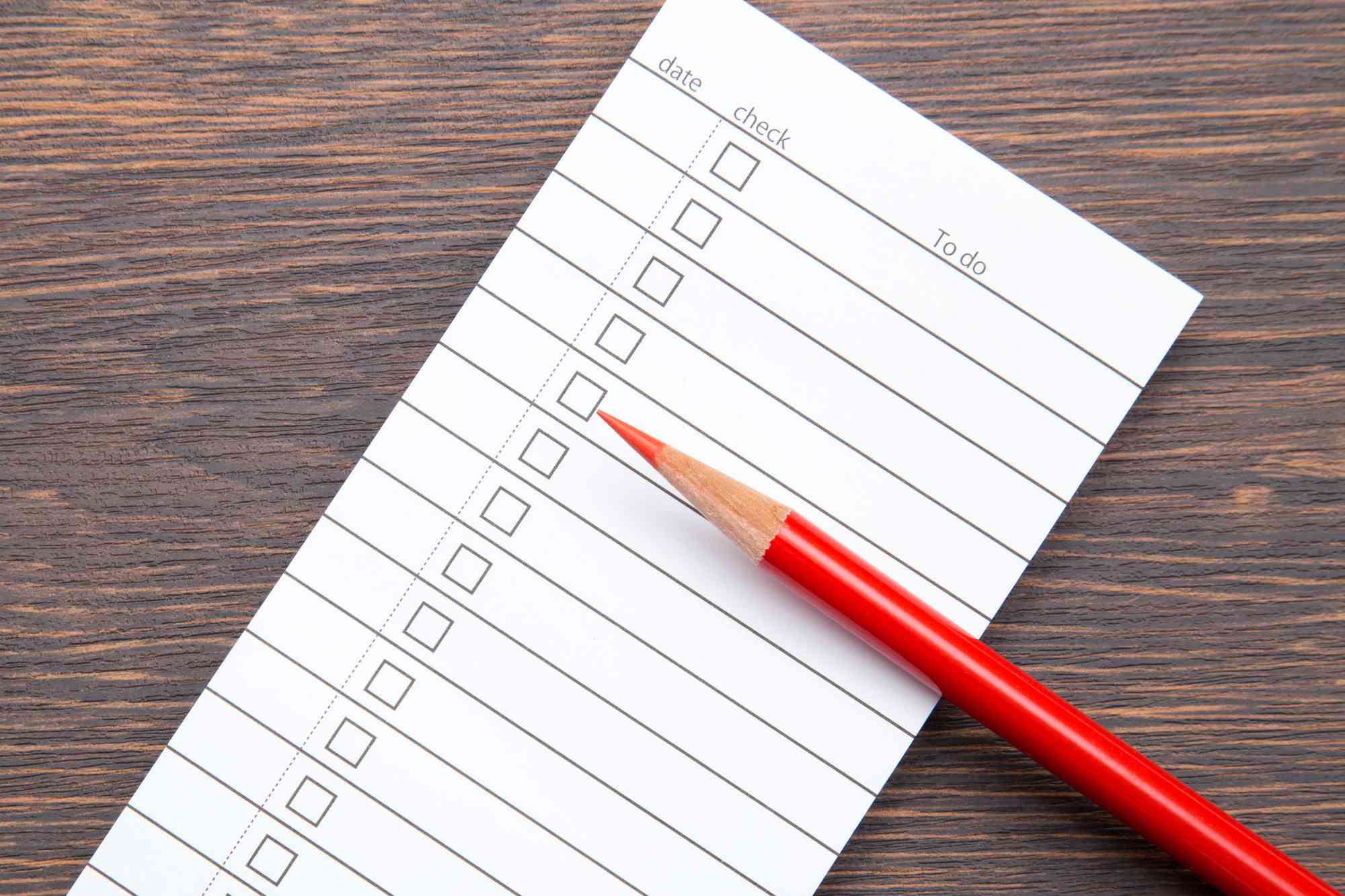
プロジェクトの進行に欠かせない進捗管理表。業務の属人化解消にも役立ち、チームで取り組むプロジェクトには不可欠ですが、簡単に作成する方法はないか模索している人も多いのではないでしょうか。本記事では、進捗管理表が必要とされる理由やエクセルでの作り方、活用のコツなどを詳しく解説します。
目次
進捗管理表とは?
進捗管理表とは、プロジェクトが予定通り進行しているか、進捗状況をメンバー間で共有できるように見える化した表のことです。
プロジェクトを進めるためのタスクを洗い出し、タスクごとにいつ・誰が取り組むのか計画を立てて、実績を登録していきます。進捗管理表は、組織によって以下のようにさまざまな呼ばれ方をします。
- ガントチャート
- スケジュール表
- 工程表
- 線表
▷ガントチャートとは何?意味やプロジェクト管理におけるメリット・デメリット
進捗管理とは?
進捗管理とは、プロジェクトの進行が予定よりも遅れていないか、問題はないかを確認し、全体の状況を把握して管理することです。
プロジェクトを滞りなく進められるなら進捗管理は必要ありませんが、多くの場合さまざまな問題が発生し、スケジュールが遅れます。問題に対処してできるだけ遅れがないようにプロジェクトを進めていくためにも、進捗管理は欠かせないのです。
進捗管理には次のメリットがあります。
- 作業状況が一目で把握できる
- 作業の抜け漏れが防げる
- 作業の遅延が減らせる
特に複数のメンバーがプロジェクトに携わる場合は、スケジュールどおりに進めるためにも進捗管理が欠かせません。
▷進捗管理とは?必要性や成功させるコツ・失敗例、おすすめのツールを紹介
進捗管理表が必要な理由
今では多くの企業で進捗管理表が導入されていますが、なぜ必要なのかを理解することが大切です。ここからは、進捗管理表が必要とされる理由を3つ解説します。
計画に対しての進捗状況を把握できる
計画に対しての進捗状況をメンバー全員で把握、共有できる点が進捗管理表のメリットです。
少数の管理者だけではなく、メンバー全員がプロジェクトの進捗を把握できていれば、状況に応じてメンバー間で連携するなどして業務を進めることができます。
進捗管理表でプロジェクト全体を見渡し、メンバーの誰もが業務の流れや現状を把握しておくと、業務の重複も防止でき情報共有もスムーズです。結果として、業務の生産性向上が期待できます。
ボトルネック・トラブルを把握できる
進捗管理表があると、プロジェクトのボトルネックやトラブルを把握できます。ボトルネックとは業務の停滞や生産性低下を招いている要因のことです。
進捗管理表で業務全体が見える化されていることにより、ボトルネックを抽出して早めに対応することができます。また、トラブルも迅速に把握して、早い段階からスムーズに対応できるようになる点がメリットです。
▷プロジェクト管理で考えたいボトルネック|リスクや解消方法を紹介
作業の漏れ・属人化を防止できる
進捗管理表は、プロジェクトにおけるタスクを洗い出すため、作業漏れの発見や属人化の防止につながります。早期に作業の漏れを発見することで、納期遅延を防止できます。これにより、顧客からのクレーム発生や損害賠償のリスクも低減可能です。
また、作業が属人化していると、担当者が不在の場合は作業を進められなくなり、進捗も把握しづらくなります。
しかし、進捗管理表で作業が透明化されると、誰がどの作業を担当しているかを一目で把握できるため、担当者に依存することなくほかのメンバーもサポートすることが可能です。
進捗管理表を作成する手段
進捗管理表を作成する手段は、主に以下の3つがあります。
- エクセル
- Googleスプレッドシート
- タスク管理ツール
ここからは、それぞれの手段の特徴やメリットなどを紹介します。
エクセル
エクセルは最も一般的な進捗管理表の作成手段で、多くの企業で長年利用されており、操作が簡単で誰でも使いこなせる点がメリットです。また、日常業務でも使用することが多いため、抵抗感なく利用できるでしょう。
エクセルの場合は、表に担当者やタスク名、開始予定日や進捗率などを記入します。書式や数式を細かく設定できるため、工夫次第で作業を大幅に効率化したり漏れを防いだりすることが可能です。
▷エクセルでプロジェクト管理する方法!無料のテンプレートと作る際のコツ
Googleスプレッドシート
Googleスプレッドシートは、Googleアカウントを所有していれば誰でも利用できるツールです。
操作性はエクセルと似ているため、エクセルを導入している企業であれば使いやすいでしょう。エクセルと同じく、表に書式や数式を設定できます。
データはクラウド上に保存されるためインターネットに接続できる環境が必要ですが、パソコン以外にもタブレットやスマートフォンでもアクセスしやすくなる点がメリットです。
▷スプレッドシートでプロジェクト管理をする方法!ガントチャートの作り方
タスク管理ツール
タスク管理ツールは、メンバーの作業状況やプロジェクトの進捗状況、スケジュールなどを一元管理できるツールです。
進捗管理に特化されているため、進捗管理表の作成・修正・管理がしやすい点が特徴です。しかし、エクセルやGoogleスプレッドシートとは違い、導入にはコストがかかる点に注意しましょう。
基本的にクラウド型が多く、タブレットやスマートフォンなどからアクセスして操作することも可能です。
▷【比較表あり】おすすめタスク管理・ToDo管理ツール19選!無料版・個人向けのツールも紹介
エクセルで進捗管理表を作るメリット
進捗管理表の作成に最もおすすめなツールが、エクセルです。すでに多くの企業で幅広く使われており、抵抗なく導入できます。
エクセルで進捗管理表を作成することで、すぐに利用できるうえに誰でも作成しやすいなどのメリットがあります。ここからは、具体的なメリットを3つ紹介します。
すぐに利用できる
エクセルをすでに利用している場合は、新たにツールをインストールする必要がありません。導入までの社内承認なども必要ないため、すぐに利用できる点が最大のメリットです。
進捗管理表の作成は、エクセルに搭載されている標準機能を用いるため、特別なセットアップも不要ですぐに作成を始められます。
誰でも利用できる
エクセルは、多くの人が操作に慣れています。
長年、パソコンの表計算ソフトといえばエクセルというのが浸透しているため、エクセルをずっと使ってきたという人は多いはずです。
進捗管理表は初めてでも、操作に慣れたエクセルならスムーズに作成できるでしょう。フォーマットを作成してしまえば、より効率的に誰でも進捗管理表を作成できるようになります。
カスタマイズしやすい
エクセルは、進捗管理表のカスタマイズがしやすい点もメリットです。専用ツールの場合、進捗管理表は作りやすいものの、使用できる機能が決まっているためやりたいことができない可能性があります。
しかし、エクセルは関数などを用いて、プロジェクトに合わせて使いやすいように自由自在にカスタマイズが可能です。
▷【2024年最新】おすすめのプロジェクト管理ツール20選を比較!目的や料金に合わせた選び方
エクセルで進捗管理表を作るデメリット
さまざまなメリットがあるエクセルでの進捗管理表の作成ですが、一方でデメリットもあります。ここからは、エクセルで進捗管理表を作るデメリットを3つ紹介します。
リアルタイムの情報共有ができない
エクセルで進捗管理表を作ると、情報をリアルタイムで共有できません。
進捗管理では追記、修正などの作業が頻繁に発生しますが、エクセルで作成するといつの時点のものが最新かわからなくなります。エクセルで作る進捗管理表は、バージョン管理が困難だといえるでしょう。
機能が少ない
エクセルは、進捗管理表としては機能が少ない点もデメリットです。
プロジェクトの進行中は、トラブルや遅延の発生が少なくありません。しかし、エクセルには進捗管理に必要なトラブルや各作業の期限を知らせる機能がないため、対応が遅れる可能性があります。
そのため、トラブルが発生していないか、各作業の進捗に遅れがないかを定期的にチェックする必要があります。
フォーマットがバラバラになり管理しにくい
エクセルで進捗管理表を作ると、人によってフォーマットがバラバラで管理しづらくなってしまいがちです。
エクセルは自由にカスタマイズできるというメリットがある一方で、自由であるがゆえに統一感のない進捗管理表になってしまう可能性があります。見にくい、管理しにくい進捗管理表は作る意味がないため、書き方について事前にしっかりとルールを決めておきましょう。
▷スプレッドシートでプロジェクト管理をする方法!ガントチャートの作り方
進捗管理表で必要な項目
進捗管理表では、主に以下のような項目の設定が必要です。
- 担当者
- タスク名
- 開始日
- 進捗(%)
- 終了予定日
まずはタスクの担当者とタスク名を記載して、責任の所在を明確にしましょう。すべてのタスクに担当者を割り振ることで、進捗確認もスムーズになり遅れなどの回避につながります。
また、タスクの開始日を設定し、予想される作業時間などから逆算して終了予定日も設定します。終了予定日が近づいているものから進捗確認を行うと、遅れを回避したりサポートしたりすることが可能です。最後に、各タスクの進捗状況が一目でわかるよう進捗率の項目も設けましょう。
上記の項目を基本的な必須項目として、自社の状況やプロジェクトに合わせて必要な項目を順次追加して、管理しやすい進捗管理表を作成してみてください。
▷プロジェクトの進め方とは?手法や失敗例・フレームワークを解説
エクセルでの進捗管理表の作り方
進捗管理表は、プロジェクト管理の手法であるWBSを基準にして作成するのが効率的かつ効果的です。
ここからは、エクセルでの進捗管理表の作り方を紹介します。作り方をよく理解し、全体の把握と管理がしやすい進捗管理表を作成しましょう。
1.タスクの分類・洗い出し
まずは、プロジェクト達成に必要なタスクの分類と洗い出しを行いましょう。
タスクはできるだけ細かい方がよく、抜け漏れがないように注意してください。細かいタスクまで洗い出すことで、進捗状況や計画修正、課題の発見がしやすくなります。
しかし、タスクを細分化しすぎると、プロジェクトの全体像が把握しづらくなる場合がある点に注意が必要です。階層が深くなりすぎないよう、粒度を揃えて細分化を行ってみてください。
2.担当者の割り振り
次に、タスクごとの担当者を割り振ります。
担当者を決める際は、各メンバーの能力やスキルを発揮できるタスクに割り振るようにしましょう。苦手なタスクを割り振ってしまうと、作業にミスが生じたり遅れが発生したりする恐れがあります。
また、タスクの割り振りが特定のメンバーに偏ると負担が増えるだけではなく、担当者が不在の際に業務が滞ってしまうため、満遍なく割り振るようにしましょう。基本的には、1人のメンバーにつき1タスクがおすすめです。
3.スケジュールの確認
続いて、スケジュールを確認してタスクごとに開始日と終了予定日を設定します。タスクごとの作業時間を予想して、余裕のあるスケジュールを設定することが大切です。余裕を持たせることで、万が一トラブルが発生した際にも冷静に対処が行えます。
また、プロジェクトを遅らせないためのクリティカルパスを設定しておくと、効率よくタスクを管理できるうえに万が一遅れが生じた際も危機感を持って取り組めるようになります。
4.進捗の設定
最後に、各タスクの進捗のステータスを設定します。ステータスは、以下のように設定します。
- 未着手
- 進行中
- 確認中
- 保留
- 完了
タスクの内容や状況に応じて、適切な進捗ステータスをリアルタイムで設定してみてください。進捗を設定することで、遅れや問題の発生を迅速に把握できるようになります。
進捗管理表を運用する際のポイント
進捗管理表を運用するには、いくつかのポイントがあります。ここからは、それぞれのポイントを詳しく解説します。
常に最新の状態に保つ
エクセルで進捗管理表を作成したあとは、常に最新の状態を保つようにしましょう。
内容を更新するたびに原本をコピーしたり、コピーした進捗管理表の保管場所がバラついたりしてしまうと、どれが最新のものかがわからなくなります。結果的に進捗の認識にズレが生じて、進捗管理表が意味をなさなくなってしまうでしょう。
そのため、原本をむやみにコピーすることは避けて、コピーする際は保管場所を固定するなどルールを策定することが大切です。
タスクを表示させておく
プロジェクトの進行に必要なタスクは、常に表示させておきます。
この際に、細かなタスクも必要であれば省略せずに表示するようにしましょう。一部を省略してしまうと、プロジェクトの全体像や必要な工数が一目で把握できなくなります。
そのため、作業分解構造図(WBS)を用いて必要なタスクをすべて洗い出してみてください。WBSを活用すると、漏れなくタスクを洗い出して細かく管理できるようになります。
▷WBSとは?ガントチャートとの違いや作り方・メリットをわかりやすく解説!
▷おすすめのWBSツール9選!選び方のコツや無料で使えるツールを紹介
関数を活用する
エクセルで進捗管理表を作成する際は、関数を活用しましょう。
例えば、「NETWORKDAYS.INTL関数」の活用がおすすめです。この関数を用いてタスクの開始日と期限、休日パターンを選択して入力すれば、正確な作業期間が表示されます。
休日も考慮されるようになるため、実態より期間が長く見えることがなく、タスクの状況も正確に把握可能です。
進捗管理表を作成し、プロジェクトを成功させよう
進捗管理表は、チーム全体でプロジェクトの進行状況を確認・共有できる非常に優れたツールです。作成の際は、すでに多くの企業で幅広く使われているエクセルを活用すれば、誰でも簡単に操作できるため抵抗なく作成できるようになります。
エクセルでの進捗管理表の作り方、メリットとデメリットを理解したうえで進捗管理表を作成し、プロジェクト管理を強化しましょう。
プロジェクト管理ツールの記事をもっと読む
-
ご相談・ご質問は下記ボタンのフォームからお問い合わせください。
お問い合わせはこちら
 ログイン
ログイン








